Tutorial de LinkedIn para principiantes
Nerea Nieto

Crea tu cuenta de LinkedIn
LinkedIn es una red social para profesionales que te podrá ayudar a encontrar trabajo. Sus infinitas opciones y funcionalidades quizás te desconcierten al principio, pero con este tutorial de LinkedIn para principiantes no tendrás ningún problema para sacarle el máximo partido.
Aquí encontrarás todo lo que necesitas saber sobre esta plataforma de social media: qué es LinkedIn y cómo usar LinkedIn.
Lo primero que tienes que hacer es crear una cuenta en LinkedIn. Para eso tienes que dirigirte a su página web y rellenar el formulario que te aparece a la derecha con tu nombre, apellidos, e-mail y contraseña.
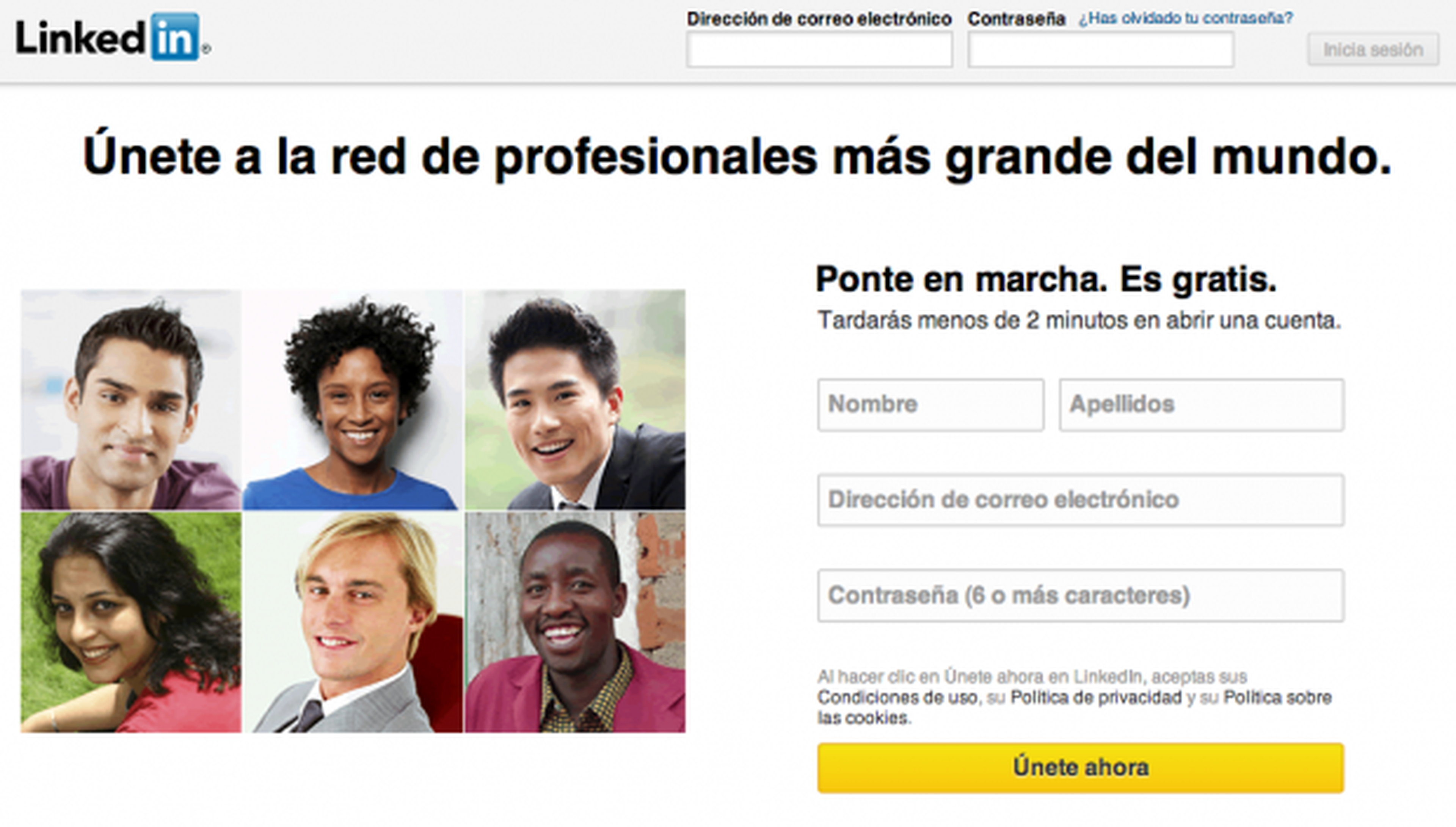
Como suele ocurrir al registrarte a una nueva red social, recibirás un correo electrónico de confirmación para activar tu cuenta.
Sigue el tutorial de LinkedIn
LinkedIn prepara un pequeño tutorial nada más crear tu cuenta en el que puedes añadir contactos que ya están enLinkedIn introduciendo tu dirección de correo electrónico.
También puedes seguir a miembros influyentes (CEO's de empresas importantes, por ejemplo) y ver tu página de inicio.
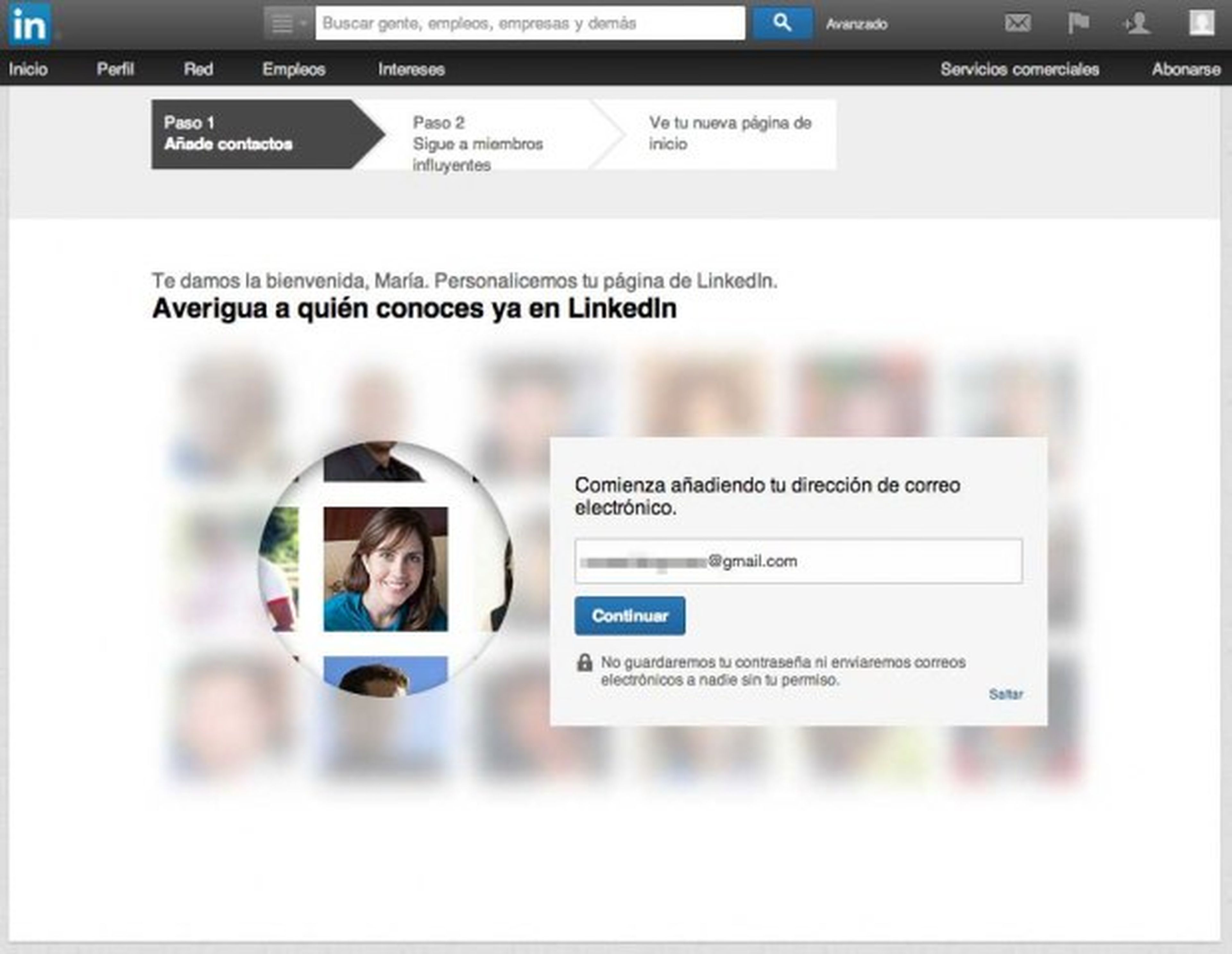
Edita tu perfil
Editar tu perfil de LinkedIn es mucho más fácil de lo que parece. Para acceder a él, puedes hacer click en "Perfil" en el menú de arriba, justo al lado de "Inicio".
Otra forma de acceder a tu perfil es haciendo click en la imagen de tu avatar que aparece arriba a la derecha.
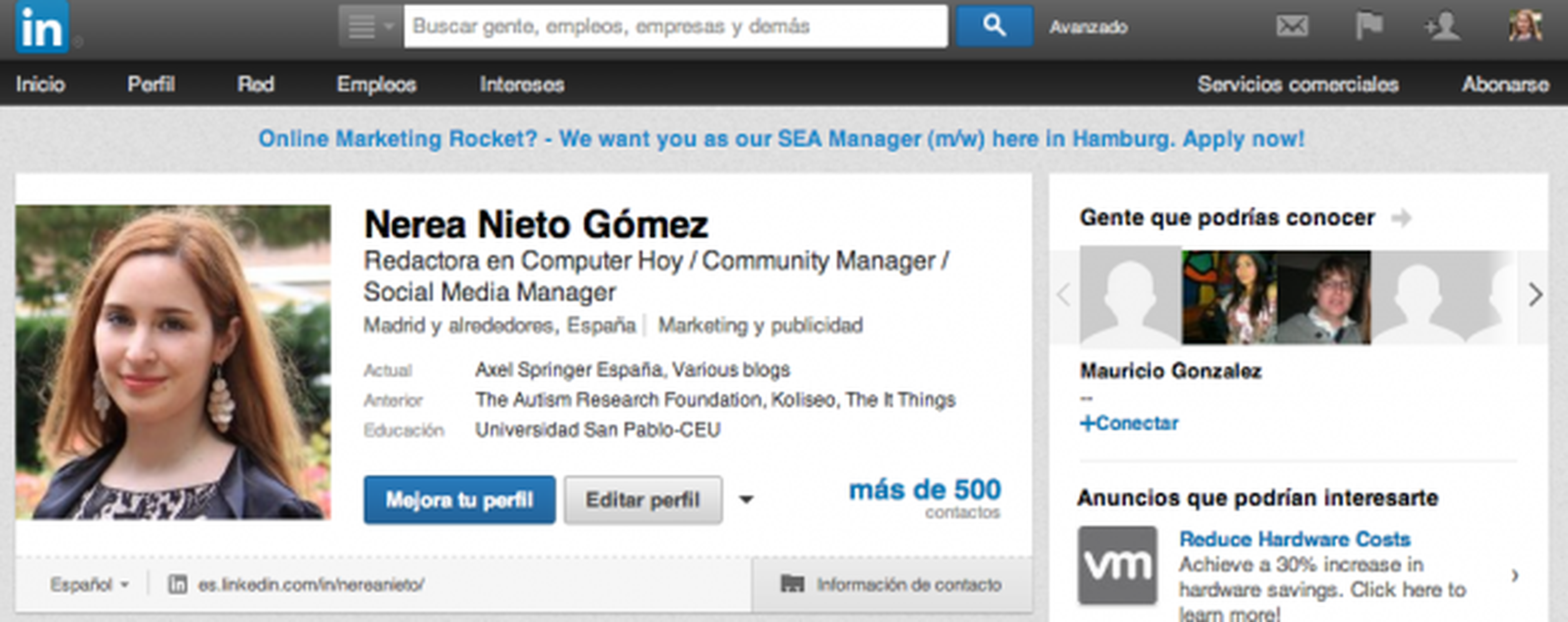
Para editar tu perfil de LinkedIn sólo tendrás que hacer click en "Editar perfil". Se localiza al lado del botón azul de "Mejora tu perfil".
Completa tu perfil
Una vez que hayas pulsado sobre "Editar perfil", podrás completar tu perfil de LinkedIn con tus datos personales.
Lo primero que tendrás que editar (y lo más importante) se encuentra en la caja de arriba a la izquierda: tu foto, nombre, titular profesional, área y sector profesional.
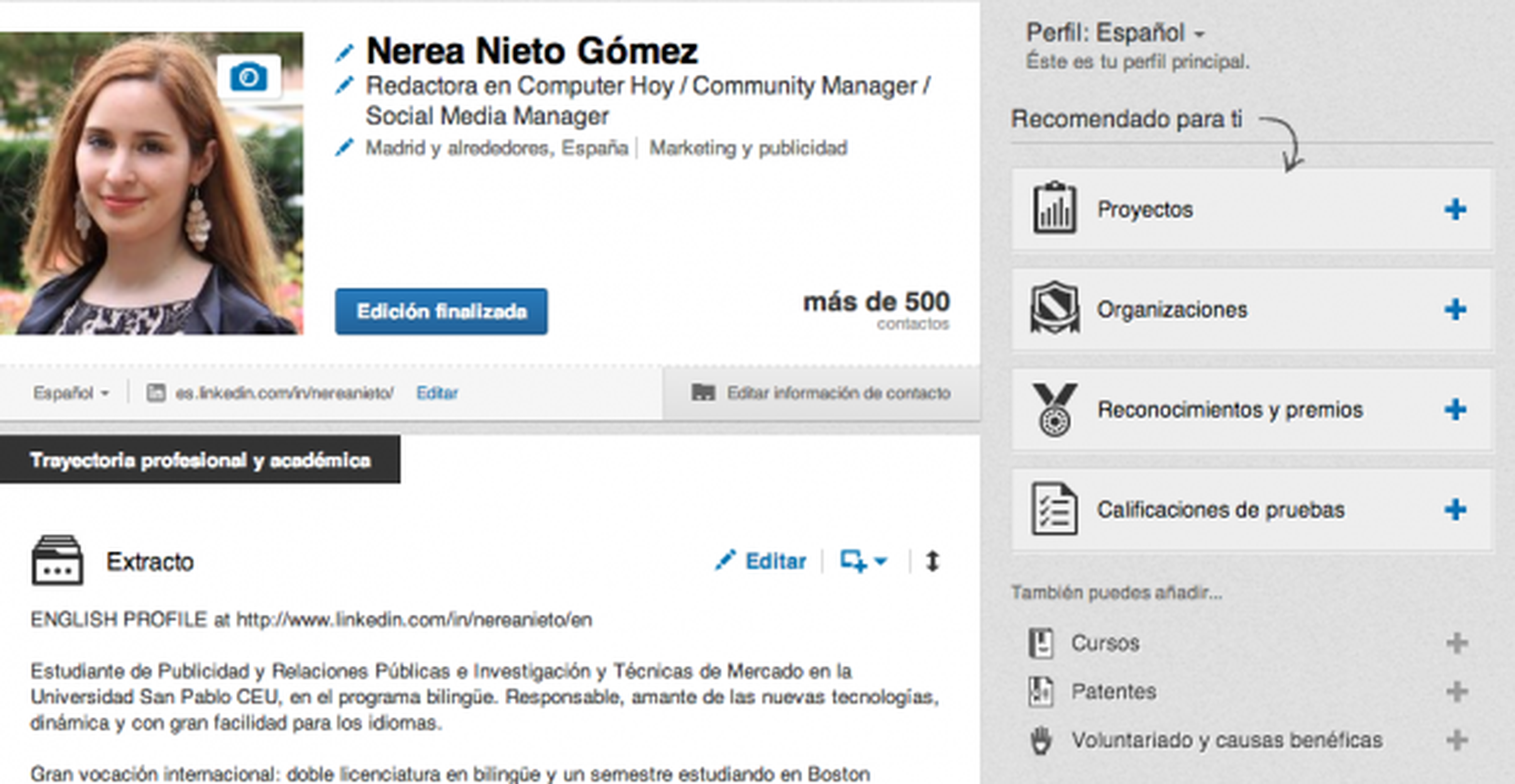
Podrás subir una foto haciendo click sobre el icono de la cámara que aparece sobre el avatar.
Te recomendamos que sea una imagen de una calidad aceptable (¡nada de fotos sacadas con el móvil), en la que aparezcas solo (a nadie le interesa ver la foto de tu boda) y que sea acorde con el sector profesional en el que trabajas.
Editar tu nombre será tan fácil como hacer click sobre el lápiz que aparece a la izquierda.

Editar tu titular profesional es mucho más importante de lo que crees, ya que los reclutadores suelen buscar palabras clave relacionadas con la vacante de empleo que quieren cubrir. Por eso, incluir palabras clave es esencial para aparecer en los buscadores.
Asegúrate de actualizarlo con frecuencia, acorde con los nuevos términos de moda.

Puede ayudarte también indicar que estás buscando trabajo. Por ejemplo: "Buscando prácticas de verano en el área de Madrid".
Indica después tu área o localización de trabajo y tu sector profesional.

Añadir apartados enLinkedIn será tan fácil como seleccionar los que consideres relevantes en la columna gris de la derecha.
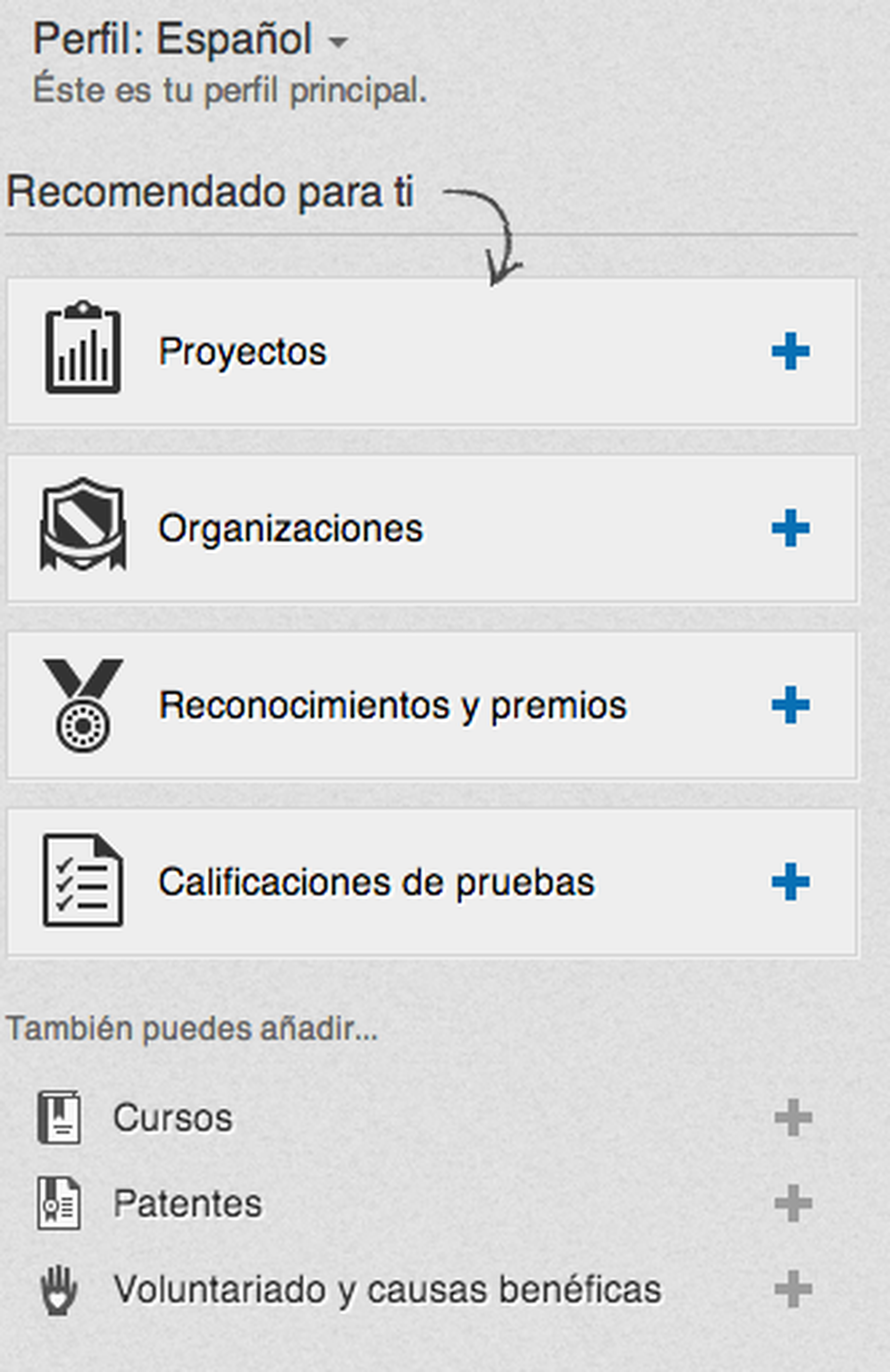
Algunos de ellos pueden ser el Extracto, Educación, Experiencia, Idiomas...
Establece una URL personalizada
Establecer una URL personalizada en LinkedIn es muy importante para que sea corta, la puedas recordar y puedas incluirla sin problema en tu CV, web o redes sociales.
Para ello, dentro de "Editar perfil", pulsa sobre el "Editar" que verás al lado de tu URL.

Te aparecerá una nueva pantalla en la que podrás seleccionar qué quieres que se vea en tu perfil público (es decir, lo que cualquiera puede ver al teclear tu nombre en Google y sin tenerte en tu lista de contactos).
Pulsa sobre "Personaliza la dirección URL de tu perfil público", que aparecerá en la columna de la derecha.
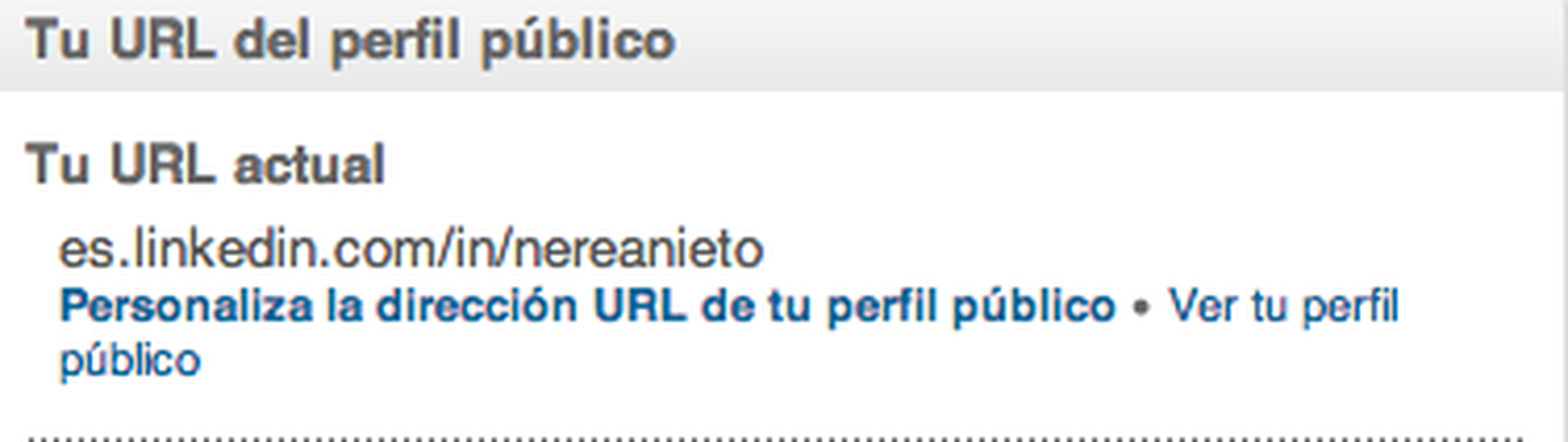
Te aparecerá una nueva ventana en la que podrás elegir tu URL.
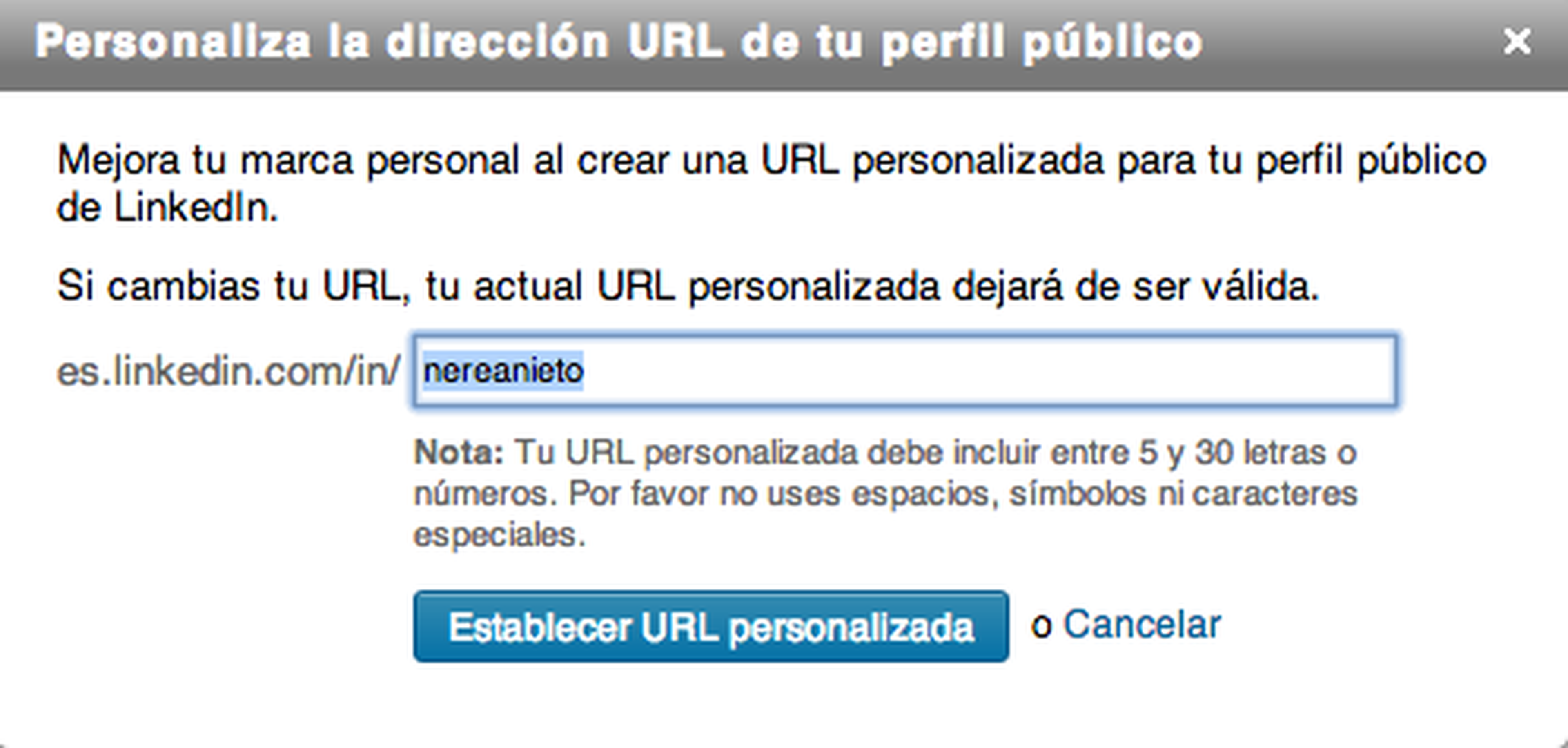
Añade una muestra de tu trabajo
Añadir una muestra de tu trabajo en LinkedIn es una forma perfecta de demostrar tus habilidades y conocimientos. Puedes subir, por ejemplo, una presentación que hayas hecho.
Para ello, tendrás que ir a tu perfil y dentro de "Editar perfil", ir a la sección en la que quieras añadir tu trabajo (fotos, vídeos, presentaciones, documentos).
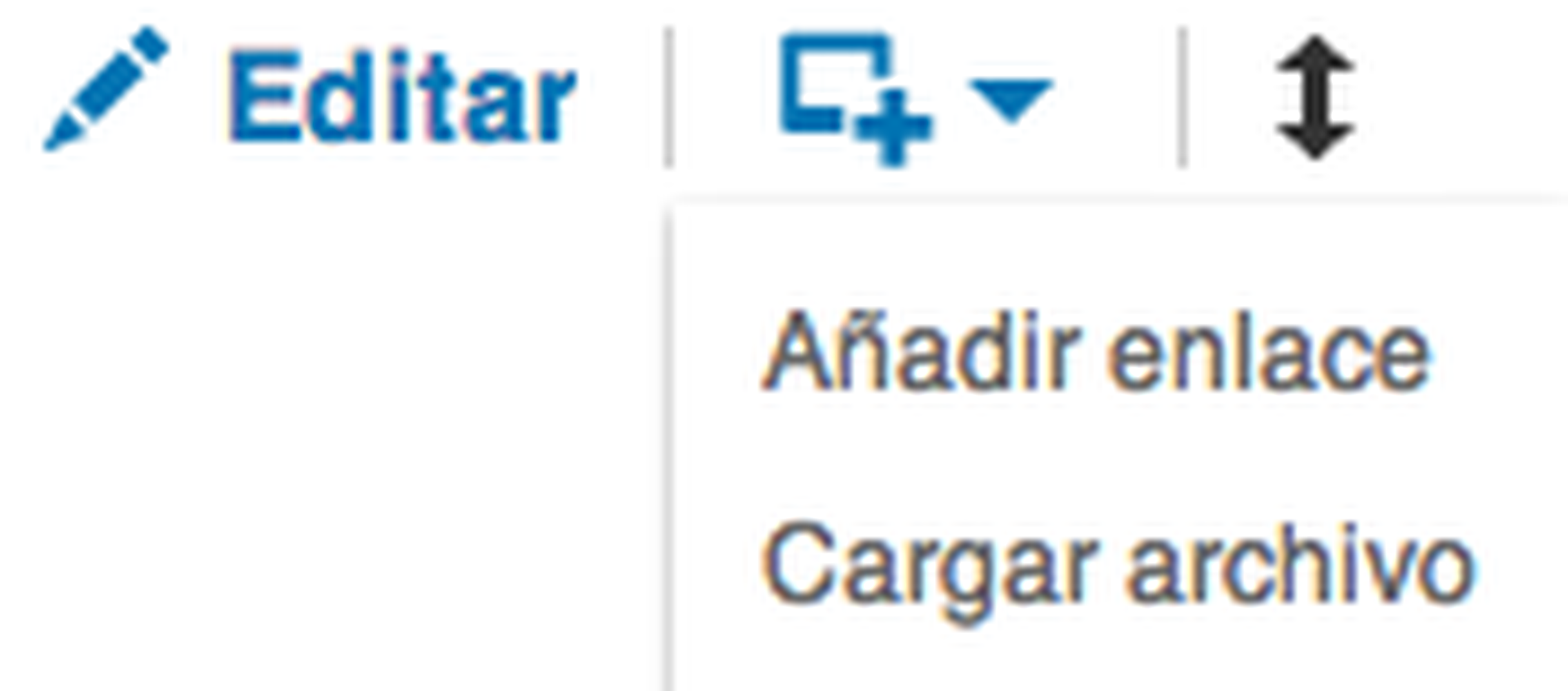
Haz click en "Cargar archivo" y podrás adjuntar el archivo que desees.
Crea un perfil en otro idioma
Si estás buscando empleo en otro país o el manejo de otro idiomas es importante para tu trabajo, te recomendamos crear un perfil de LinkedIn en otro idioma.
Para ello, pulsa sobre la flecha que encontrarás al lado de "Editar perfil" y haz click sobre "Crear perfil en otro idioma".
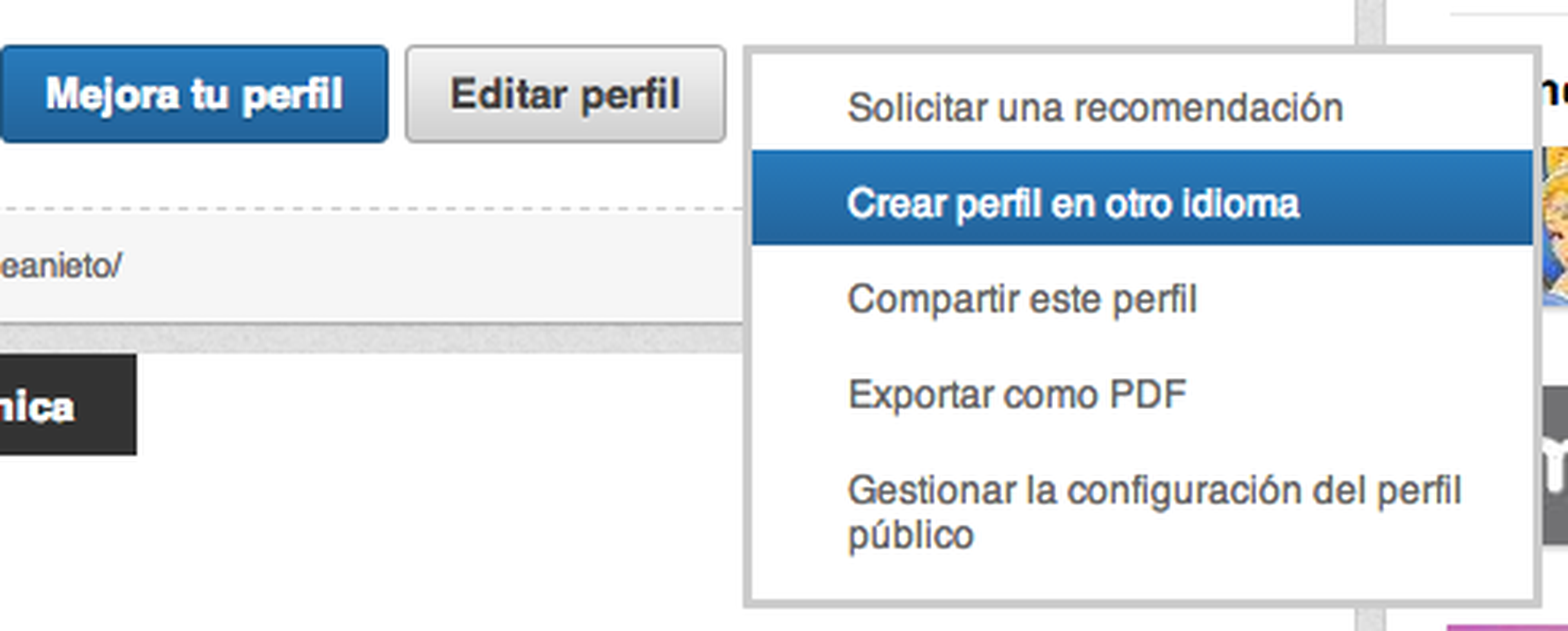
Podrás seleccionar el idioma en el que desees que esté tu nuevo perfil y editarlo exactamente igual que en los pasos anteriores.

Podrás seleccionar qué perfil ver o editar pulsando sobre el idioma que aparece debajo de tu avatar.
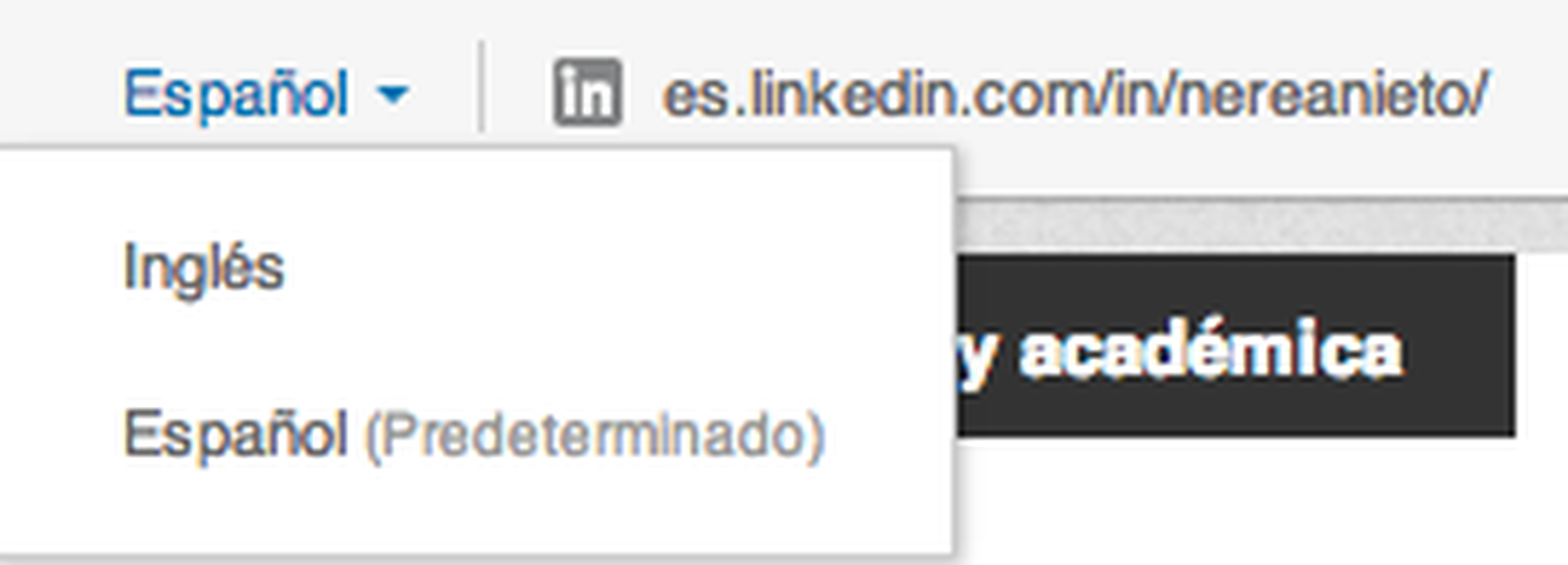
Configura tu privacidad
Configurar la privacidad de tu cuenta de LinkedIn es importante, ya que así podrás decidir qué quieres que se muestre publicamente.
Pulsa sobre tu avatar (arriba a la derecha) y haz click en "Privacidad y configuración".
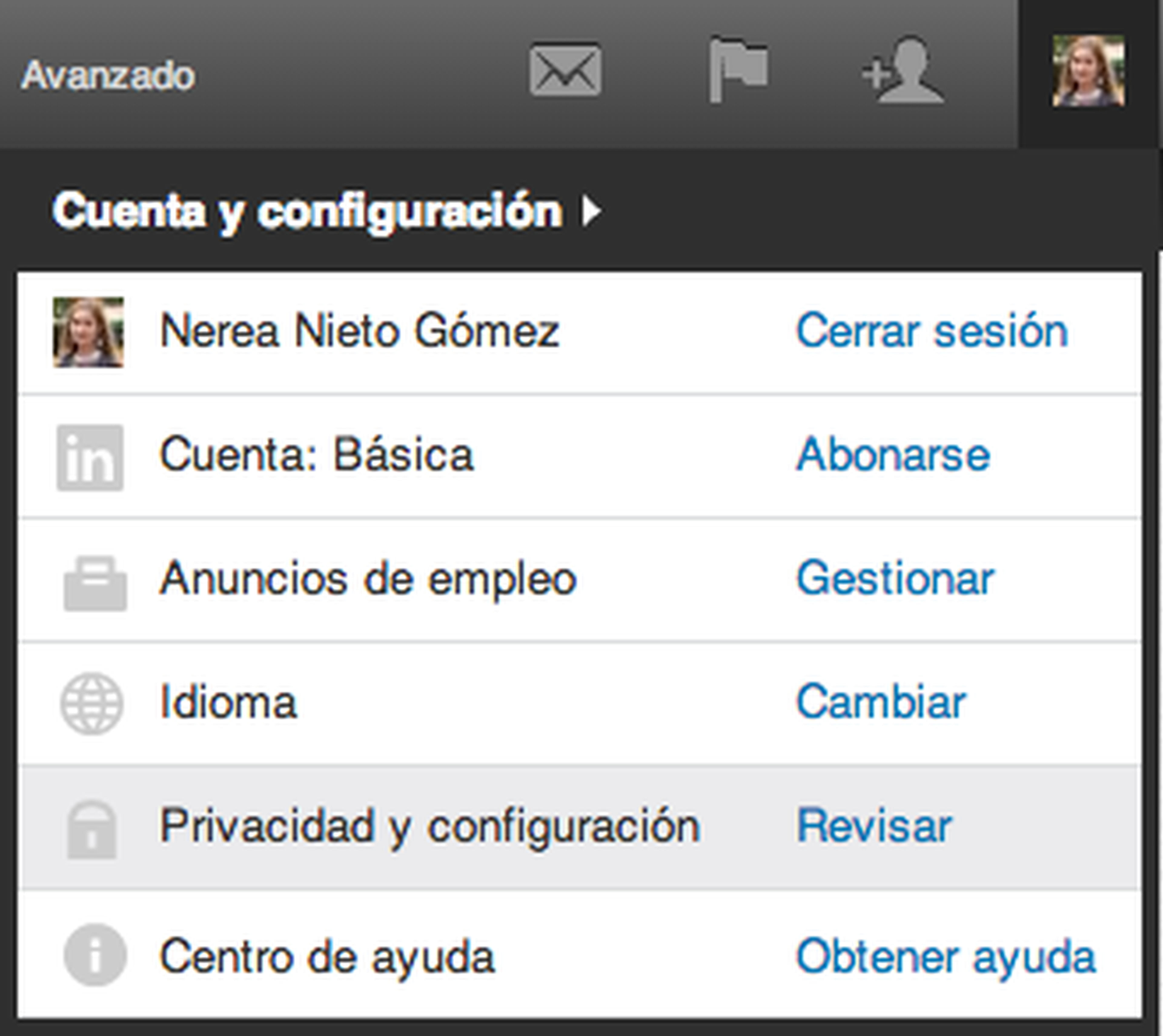
LinkedIn te pedirá que vuelvas a introducir tu contraseña para continuar con el siguiente paso. Te aparecerán distintas opciones de privacidad.
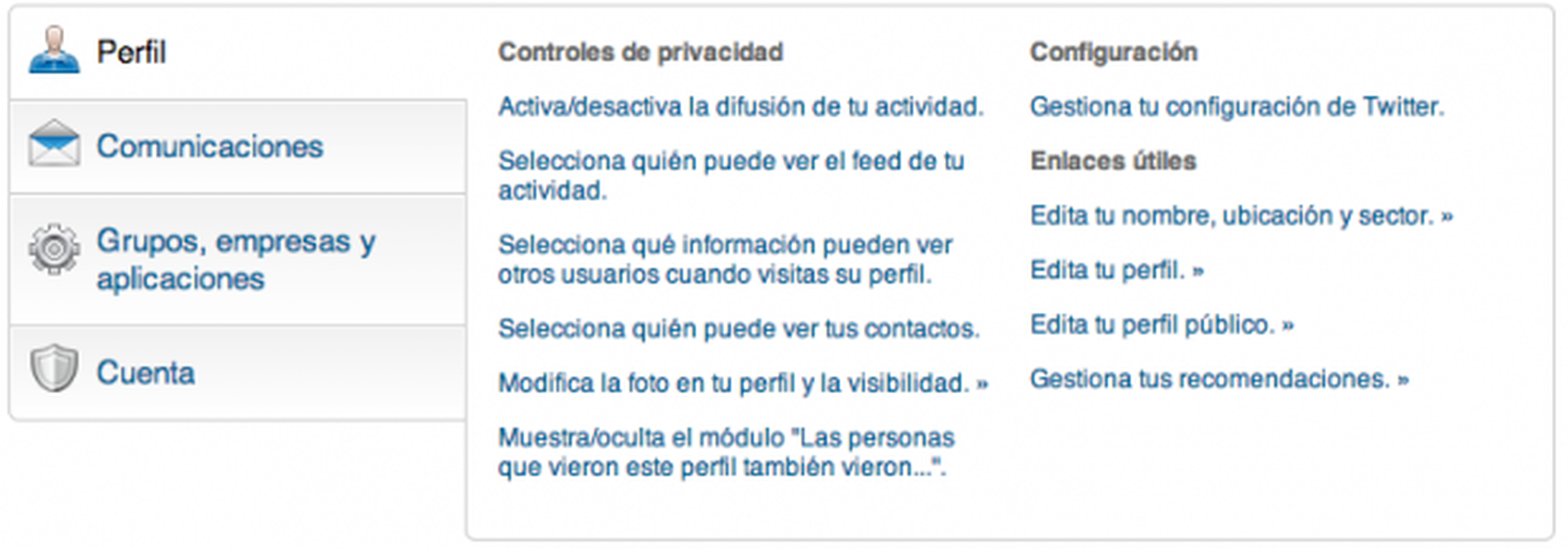
Podrás activar o desactivar la difusión de tu actividad (que aparezca en el inicio de tus contactos los cambios que realices en tu perfil, como añadir un nuevo contacto), seleccionar quién puede ver ese feed de actividad.
También podrás elegir qué información pueden ver otros usuarios al visitar tu perfil, seleccionar quién puede ver tus contactos o quién puede ver tu foto de perfil.
Podrás también desactivar el módulo que aparece por defecto en tu perfil de "Las personas que vieron este perfil también vieron..."
Añade contactos
Contar con unos buenos contactos en LinkedIn es fundamental para solicitar presentaciones, aumentar tus posibilidades de aparecer en los resultados de búsqueda.
También puedes aumentar tu red de contactos de 2º o 3º grado (los contactos de 2º grado pueden ver más información de tu perfil que los de tercero, por ejemplo).
Una de las formas más fáciles de añadir contactos es utilizar el buscador.

LinkedIn cuenta con un buscador avanzado en el que se puede filtrar los resultados. Podrás hacerlo en la columna de la izquierda: grado de relación, ubicación, empresa...
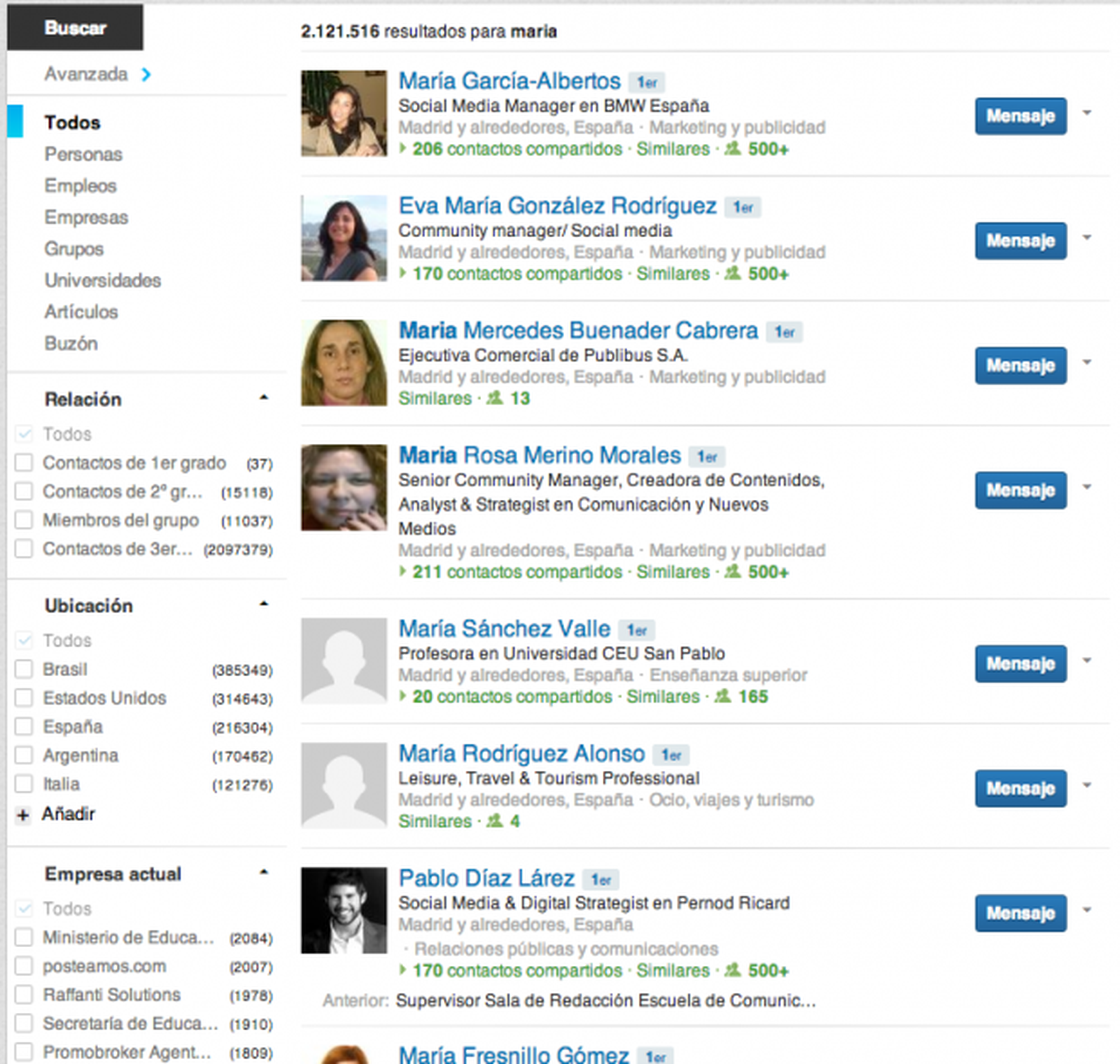
Otra forma de añadir contactos es importarlos a través de tu cuenta de correo electrónico. Para ello, haz click sobre "Red" y después sobre "Añadir contactos".
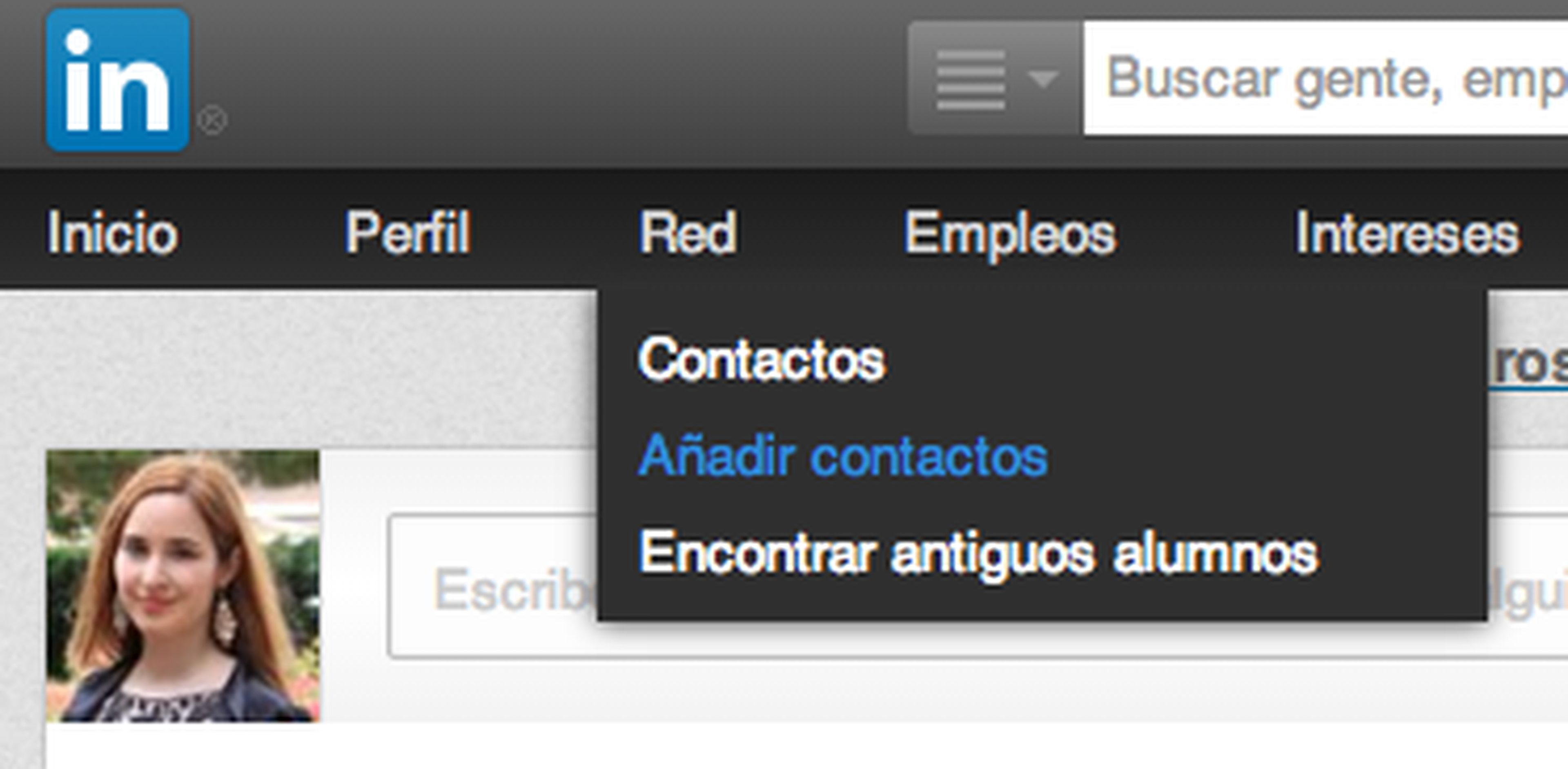
Te aparecerá una nueva ventana en la que seleccionar tu cliente de correo electrónico y ver qué contactos tienen LinkedIn.
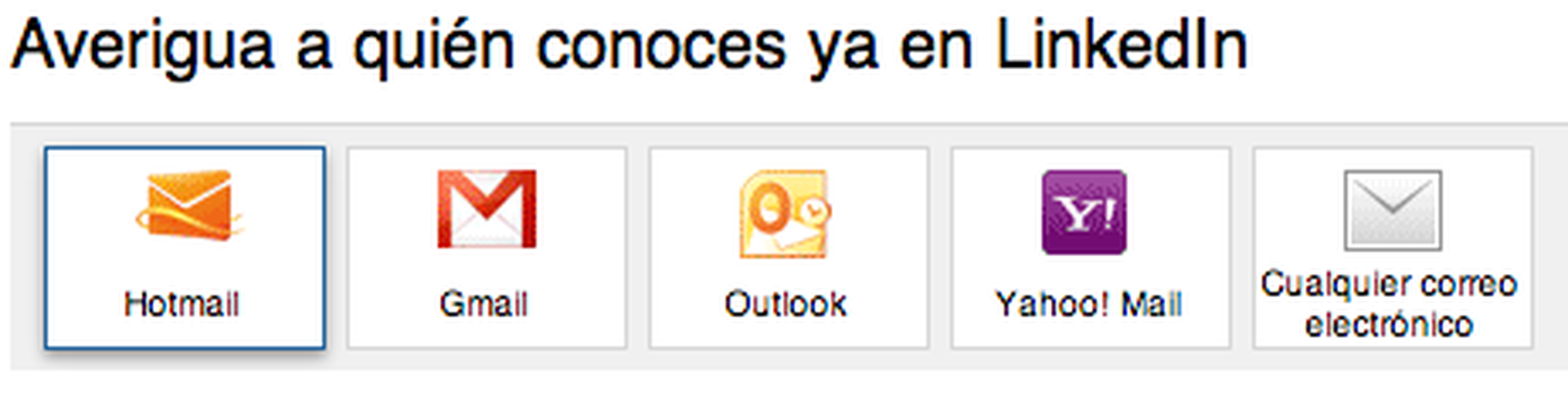
También puedes añadir nuevos contactos gracias a las recomendaciones deLinkedIn.
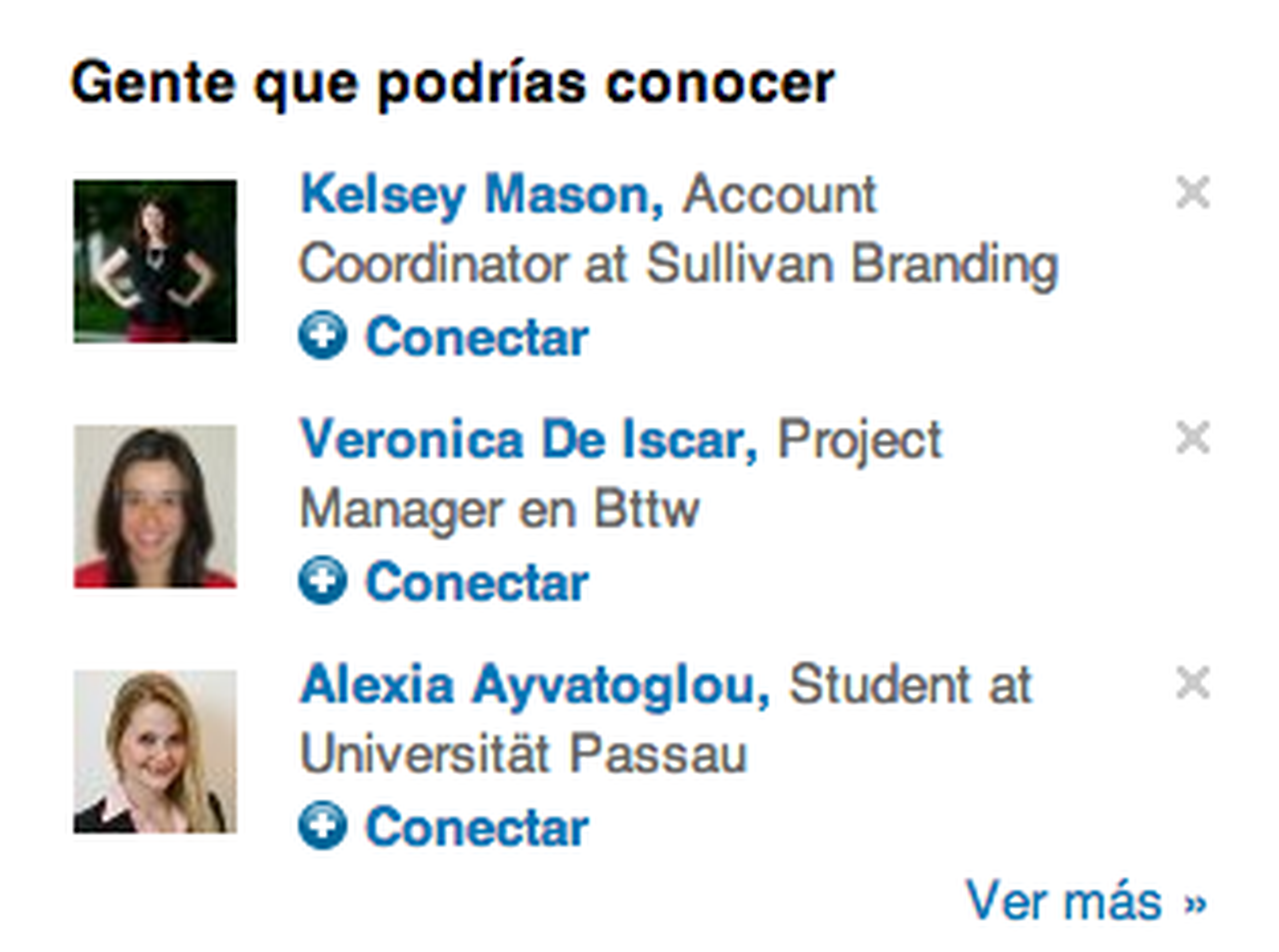
Lo encontrarás en la columna de la derecha de la pantalla de inicio deLinkedIn.
Gestiona tus contactos
Podrás gestionar tus contactos deLinkedIn haciendo click sobre "Red" y después "Contactos".
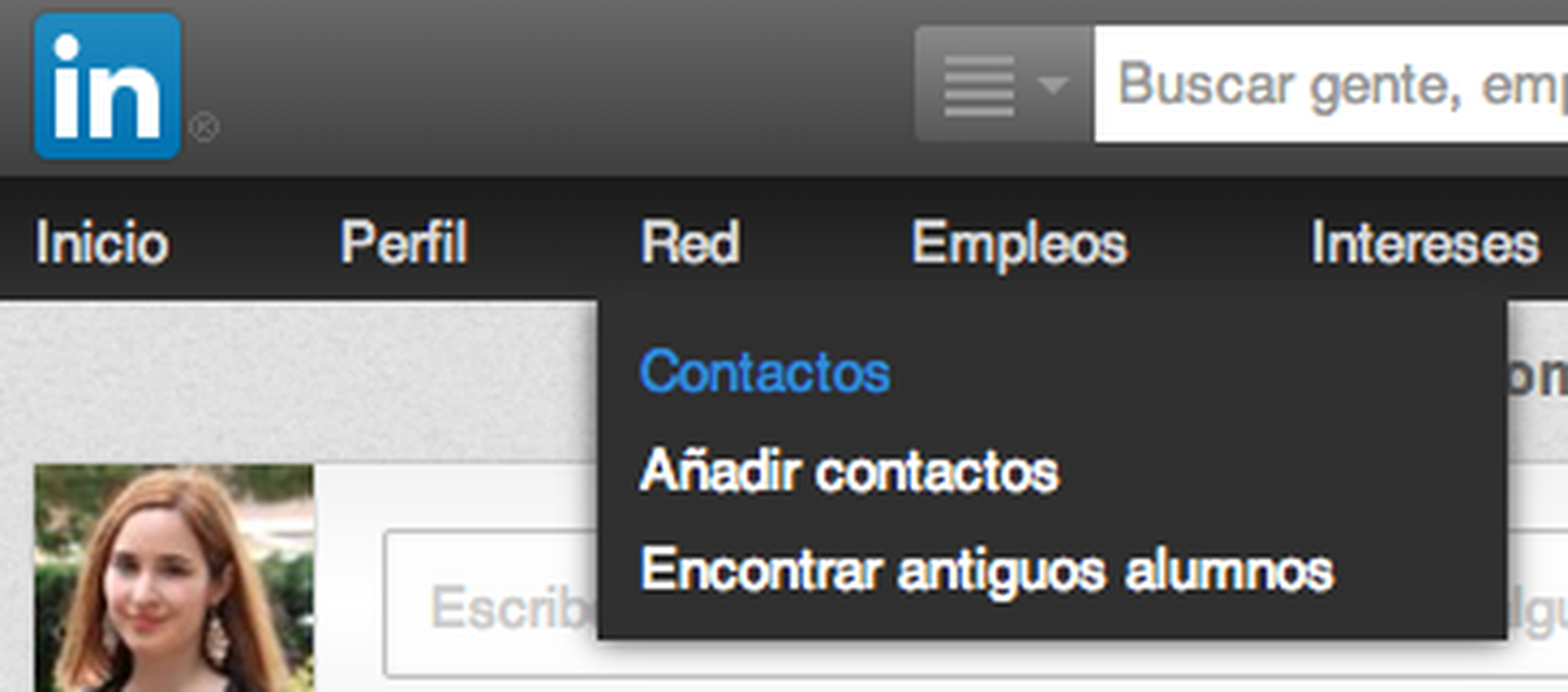
Podrás filtrar tus contactos por localización, empresa y demás. Además, te permitirá saber el número exacto de contactos deLinkedIn.
Si tienes más de 500 contactos, en tu perfil aparecerá +500. Puedes saber el número exacto haciendo click sobre el icono de configuración en la pestaña de contactos.

Podrás ver cuántos contactos tienes de cada cliente de correo electrónico y ver el número total de contactos arriba a la derecha.
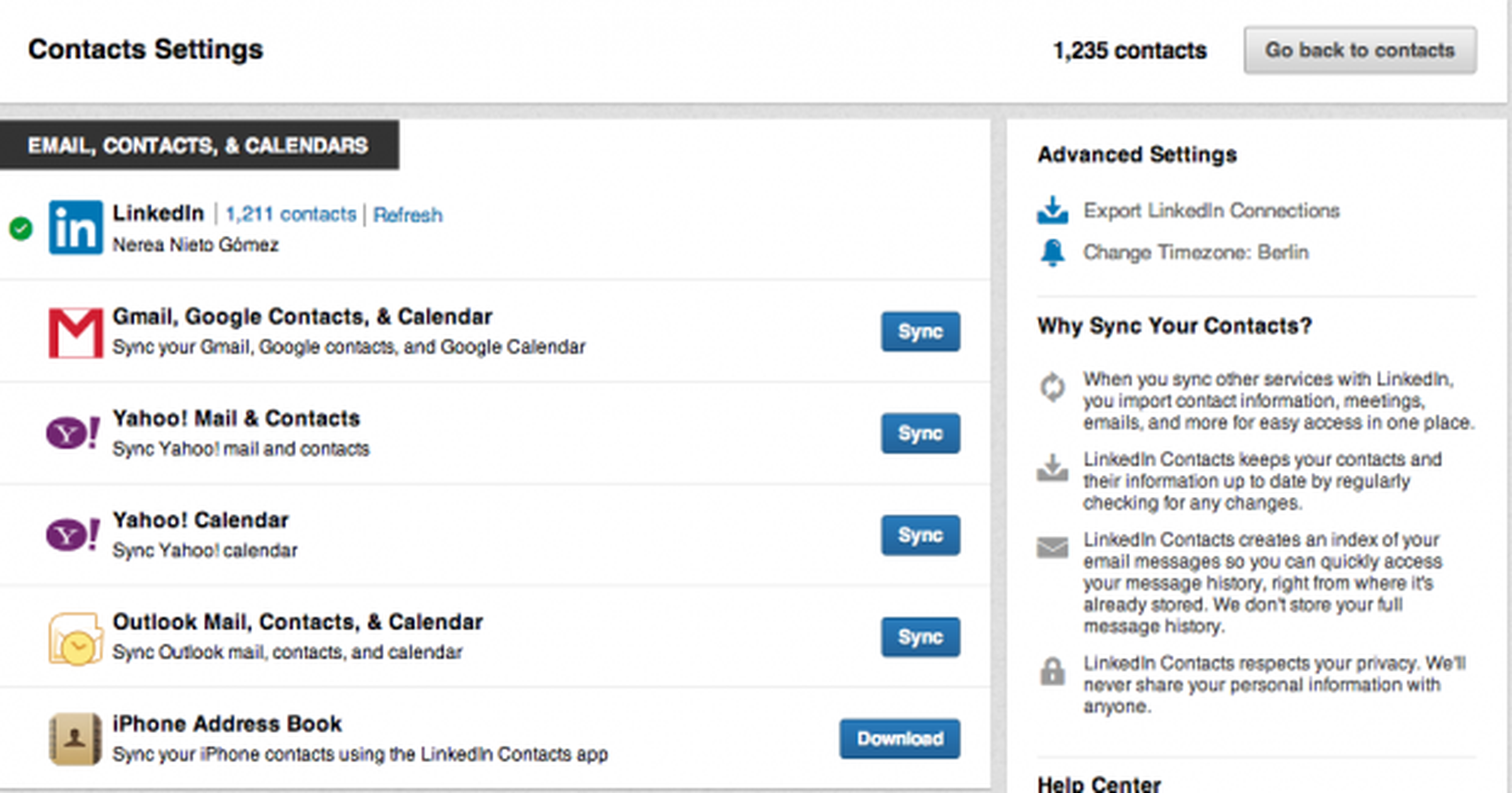
Obtén recomendaciones
Las recomendaciones de LinkedIn son muy importantes para encontrar empleo. Una buena forma de obtenerla es solicitar recomendaciones a tu lista de contactos.
Para ello, haz click en la flecha de al lado de "Editar perfil" y pulsa sobre "Solicitar una recomendación".
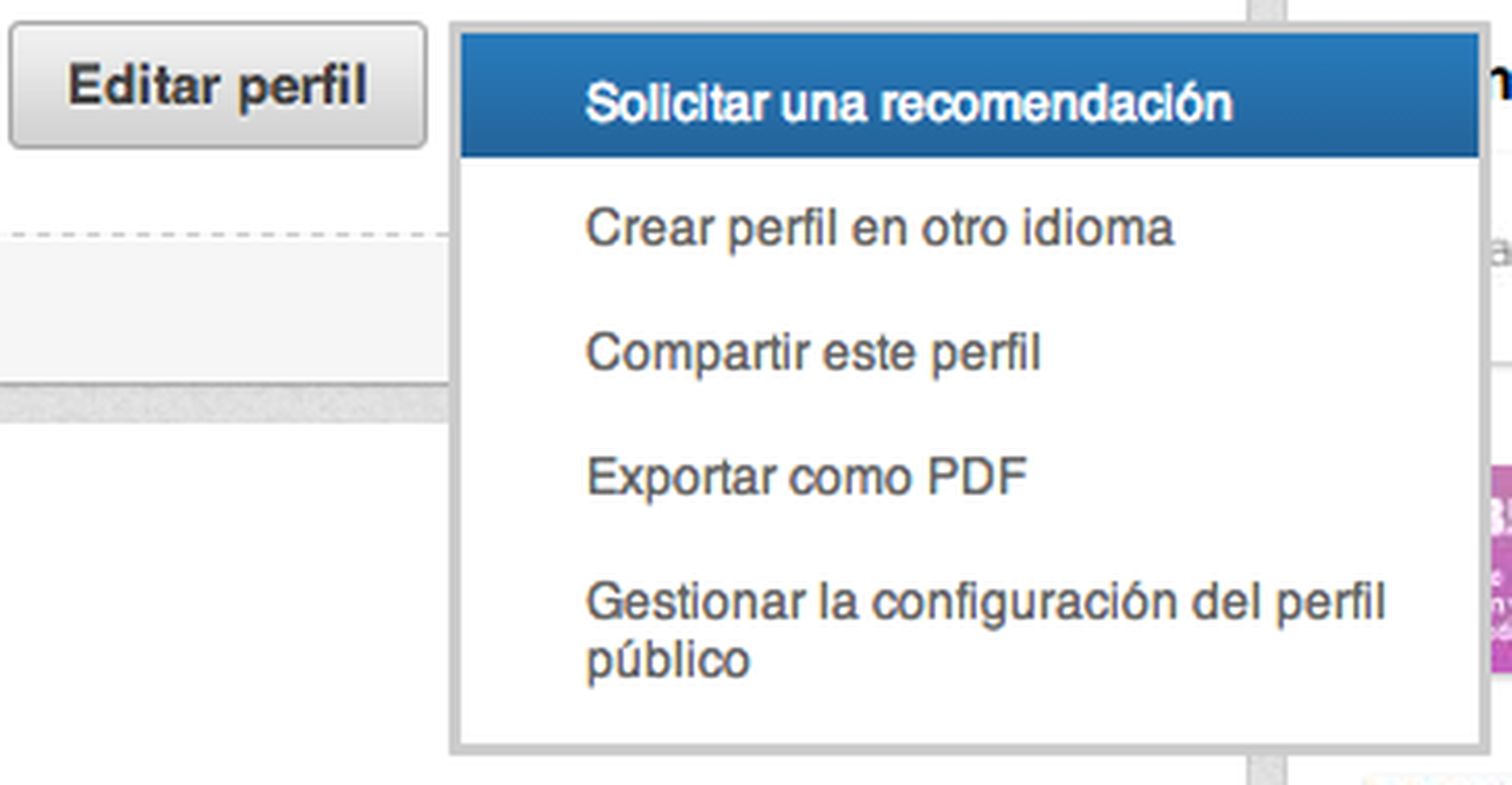
Tendrás que elegir para qué puesto de trabajo quieres que te recomienden, quién quieres que lo haga y un pequeño mensaje que recibirán los contactos a los que se lo hayas enviado.
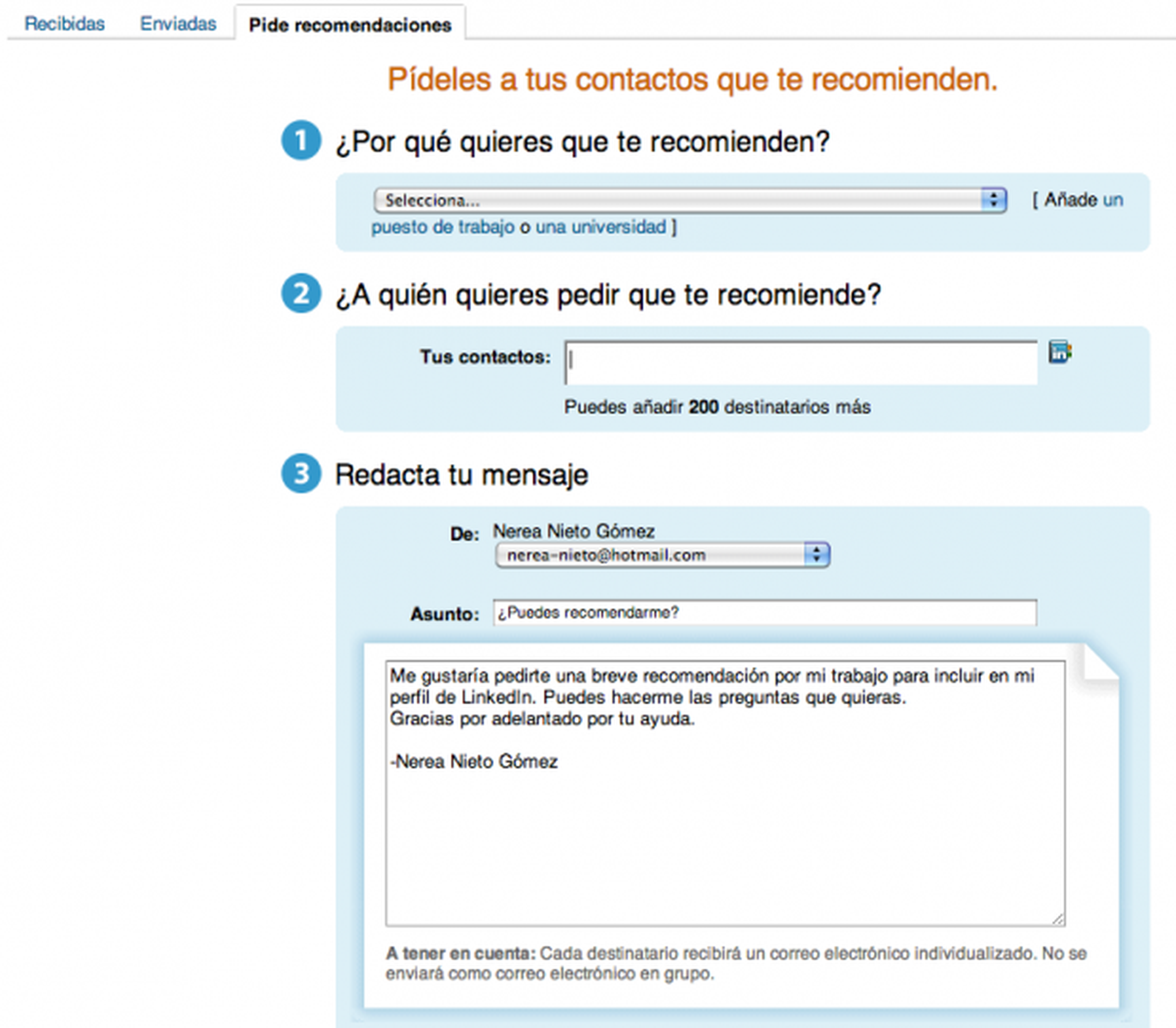
Podrás ver todas las recomendaciones que hayas recibido al final de tu perfil.

Obtén validaciones
Las validaciones (o endorsements) son una buena forma de demostrar nuestras aptitudes y conocimientos.
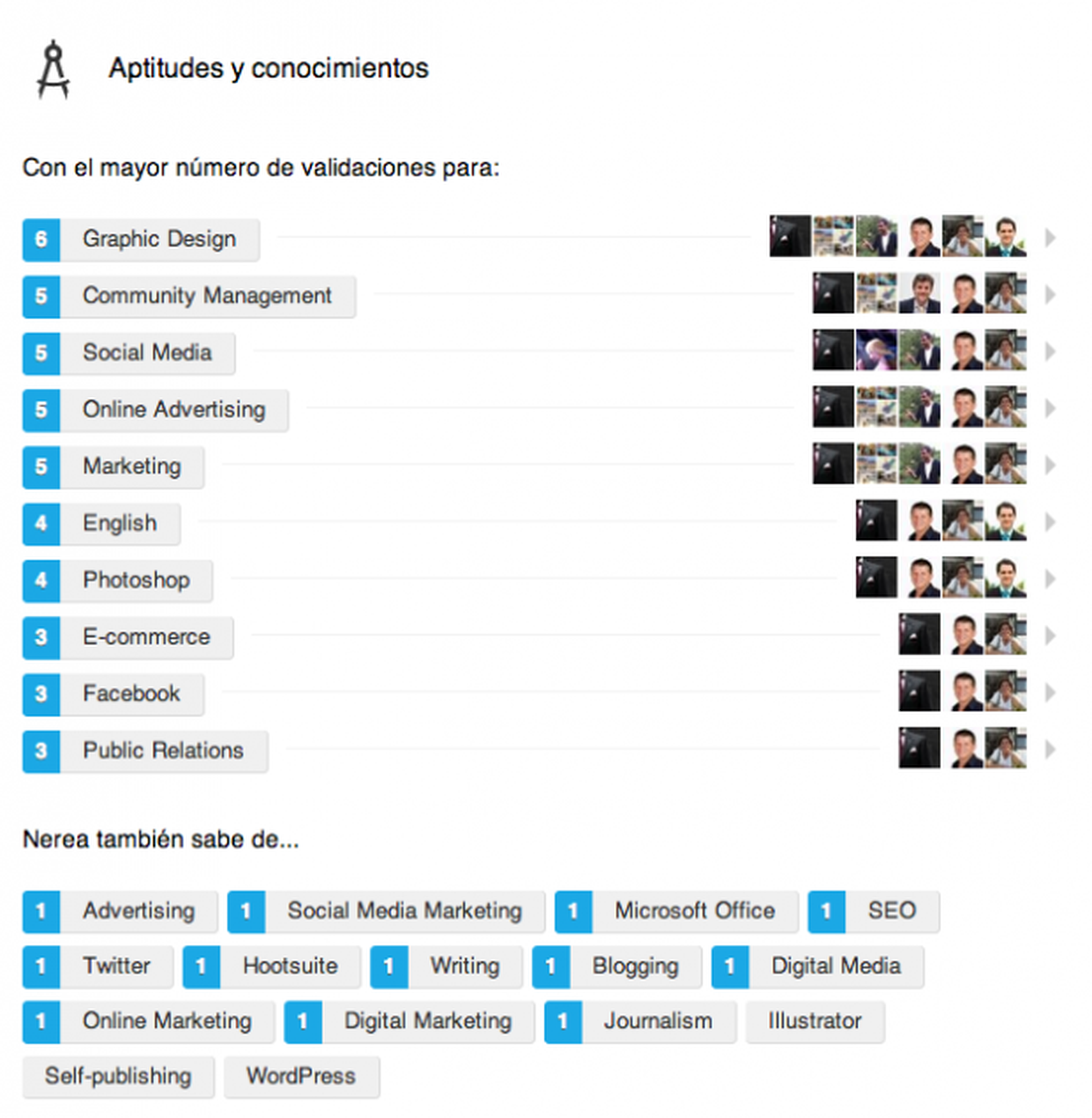
Aparecerán en nuestro perfil de LinkedIn y cada persona podrá validar nuestras habilidades, no sólo las que nosotros incluyamos en nuestro perfil, sino las que ellos consideren relevantes.
Por ejemplo, si una persona considera que eres bueno con el Photoshop y tú no lo has puesto en tu perfil, esa persona lo puede incluir.
La mejor forma de obtener validaciones o endorsements es validar a otra persona y cuando reciba la notificación de la validación, LinkedInle sugerirá devolver la validación.
Únete a un grupo
Los grupos de LinkedIn son una excelente forma de mantenerse al día de las noticias del sector, establecer relaciones profesionales o encontrar ofertas de trabajo que se compartan en el grupo.
Puedes acceder a ellos haciendo click en "Intereses" y después en "Grupos".
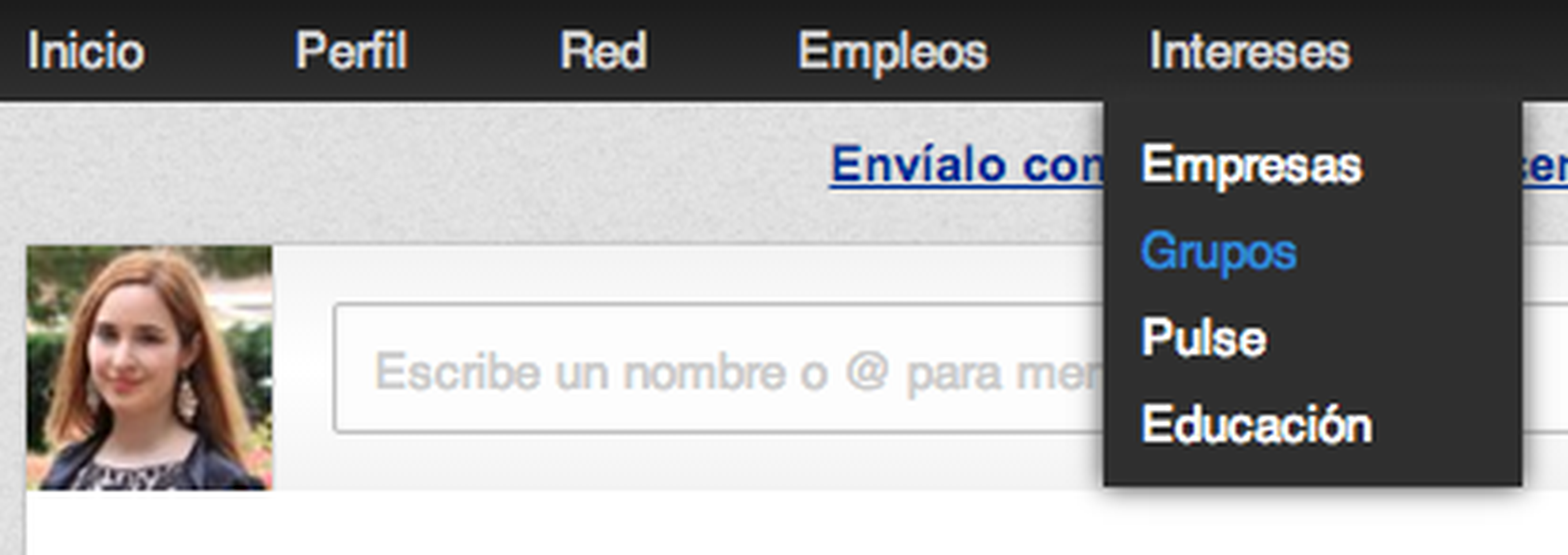
Te aparecerán los grupos a los que perteneces y las novedades que hay en cada uno de ellos.
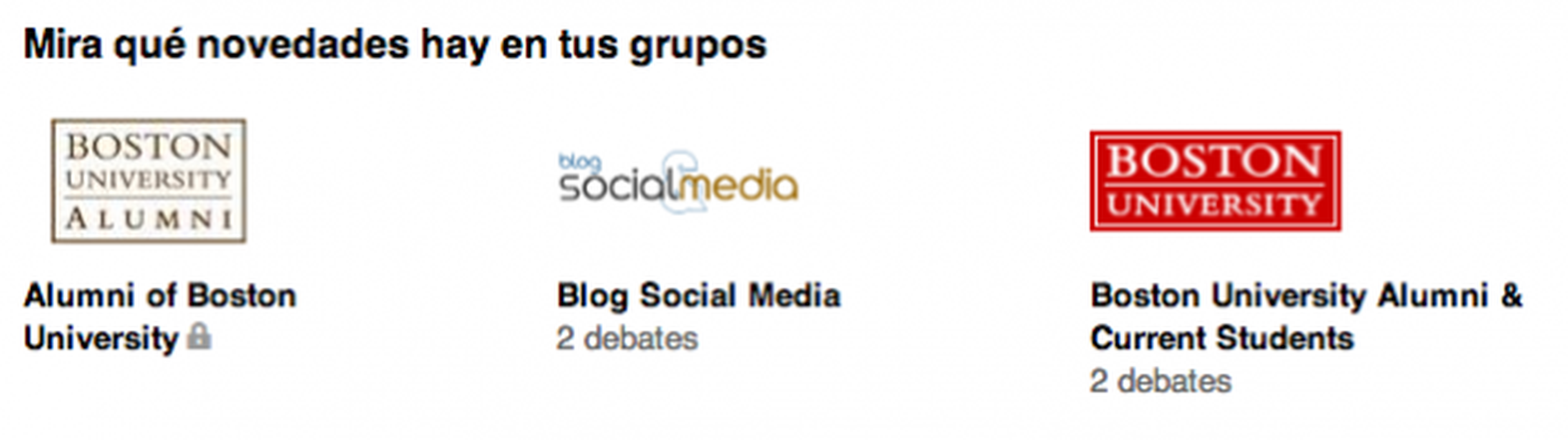
Al acceder a un grupo podrás ver los debates que se mantienen (noticias relacionadas con el sector), promociones y empleo.
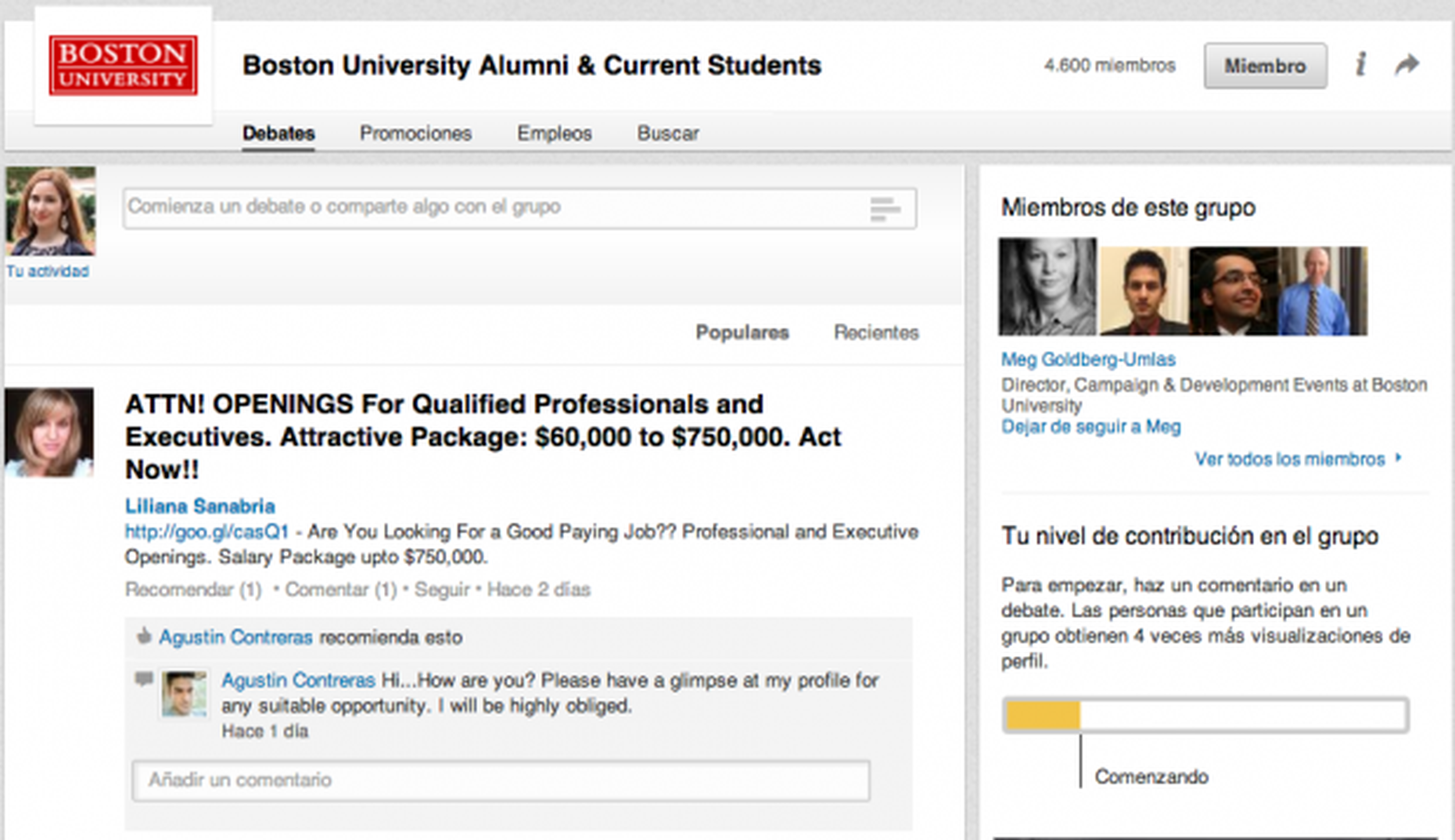
También podrás revisar cuál es tu nivel de contribución en el grupo.
Para unirte a un grupo, puedes seguir las sugerencias deLinkedIn, que aparecerán al final de la página de "Grupos".
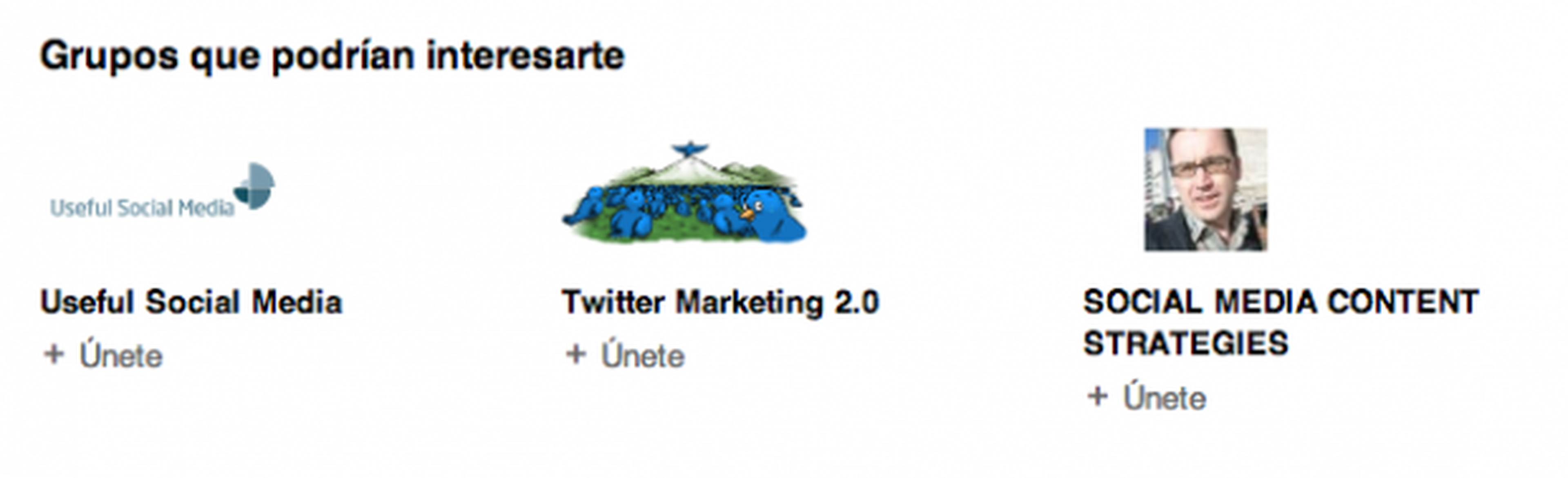
También puedes encontrar uno de tu gusto en el buscador deLinkedIn, ¡prueba a introducir términos relacionados con tus temas de interés!
Sigue a una empresa
Seguir a una empresa en LinkedIn puede ser una opción muy interesante, ya que puedes enterarte de cuándo hay vacantes de empleo y estar al tanto de las últimas noticias.
Para acceder a las empresas que sigues, ve a "Intereses" y luego pulsa sobre "Empresas".
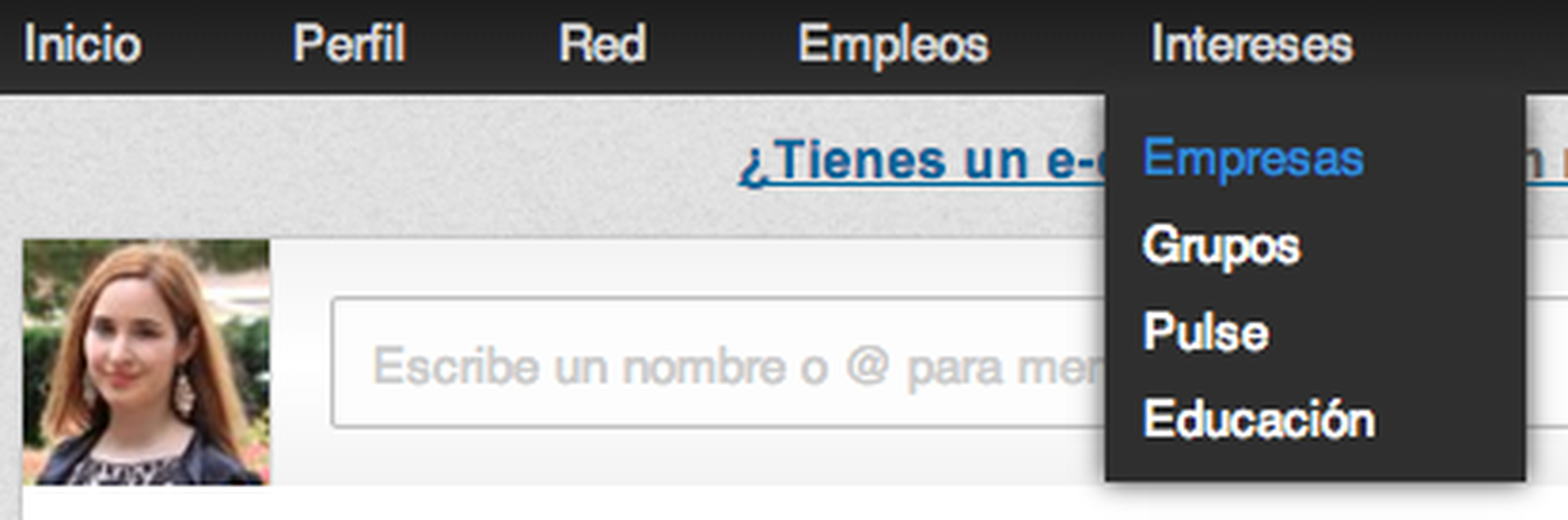
Podrás ver las últimas actualizaciones de las empresas que sigues, buscar empresas que te interesen o ver las que estás siguiendo.
En la columna de la derecha también tendrás recomendaciones deLinkedIn para seguir empresas.
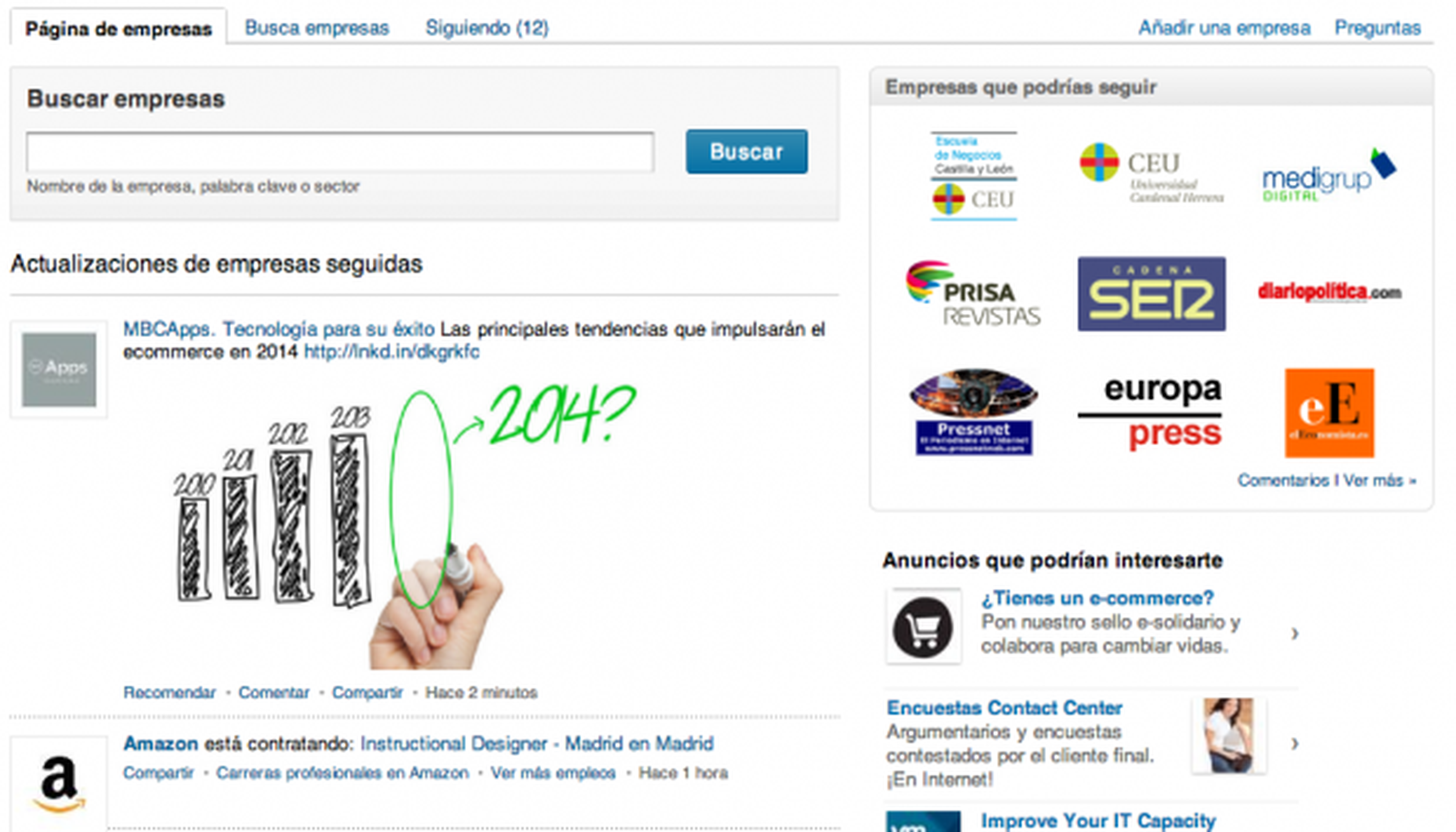
Busca empleo
Como no podía ser de otra forma en una red social profesional, en LinkedIn hay una sección específica para buscar trabajo.
Podrás acceder a ella pulsando "Empleos".

En esta sección podras buscar trabajo, ver los empleos que podrían interesarte. También podrás guardar empleos que te interesen y gestionar tus solicitudes de empleo.
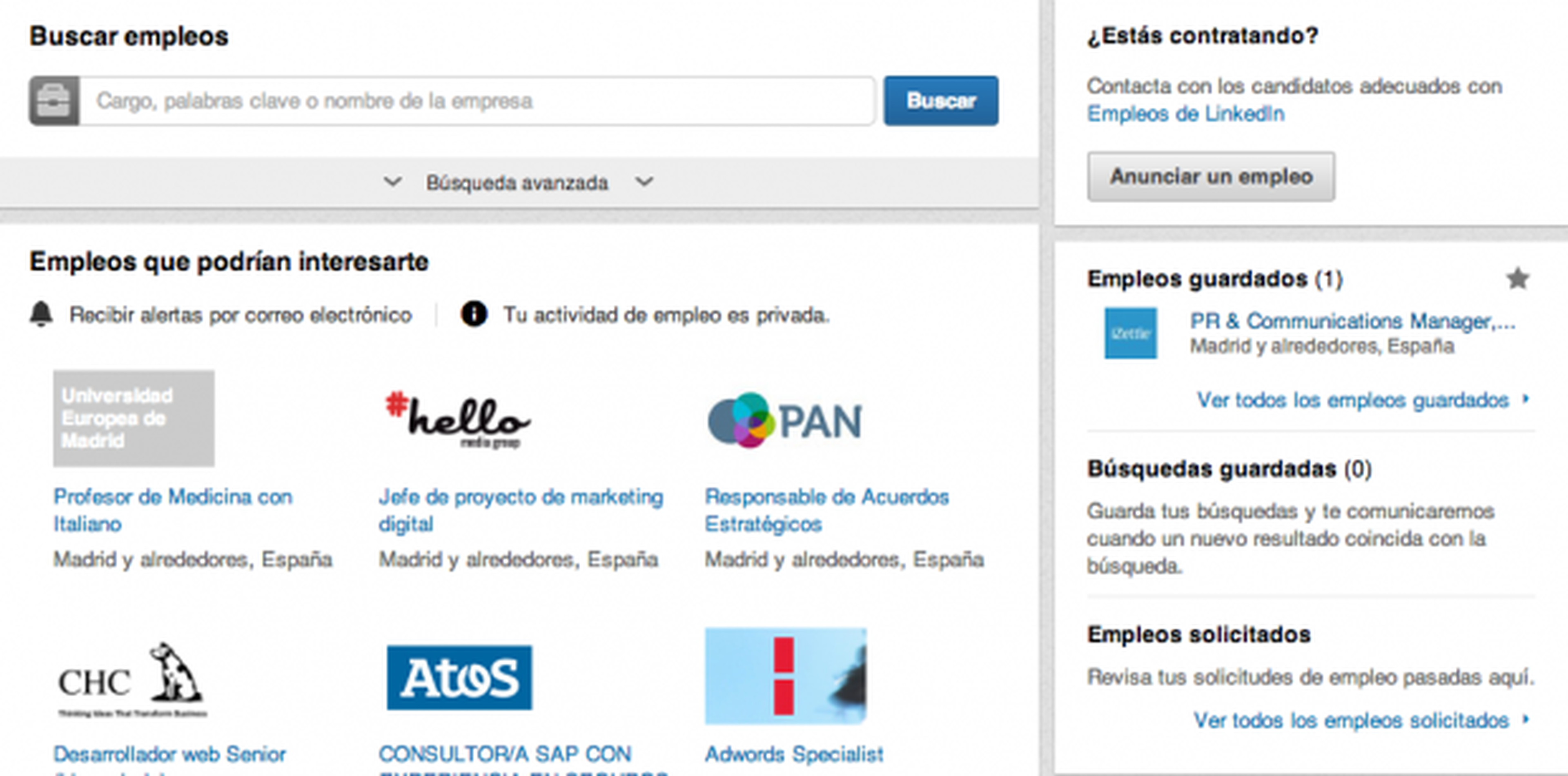
Sigue las últimas noticias
Una de las funciones menos utilizadas de LinkedIn es mantenerse al día de las últimas noticias. Podrás ver lo que publican tus contactos y las empresas que sigues en el feed de noticias de LinkedIn (en el inicio).
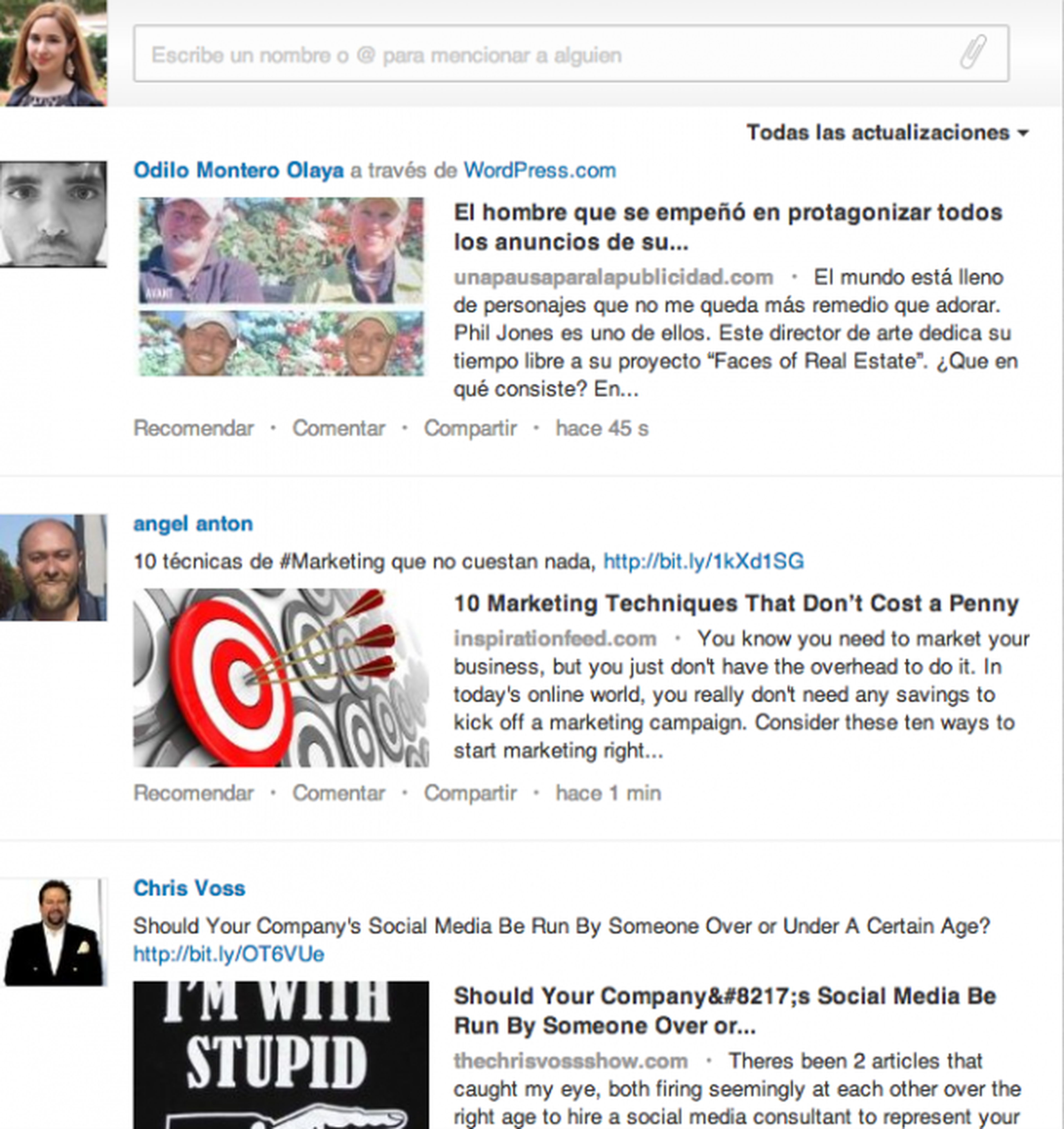
Podrás, además, recomendar una publicación (similiar al "me gusta" de Facebook), comentarla o compartirla.
Puedes seguir las últimas noticias en Pulse, el agregador de noticias de LinkedIn. Está disponible para iOS y Android.
Conoce cómo trabajamos en Computerhoy.
